
안녕하세요, 디온(@donekim)입니다. 본 포스팅은 지난 1편에 이어지는 포스팅으로 복구 솔루션 신청자들 중에서 ①메타마스크 대신에 마이이더월렛(MEW)을 사용하는 분들, 또는 ②최종 메시지 서명 단계에서 메타마스크가 작동하지 않는 분들을 위한 신청방법 가이드입니다.
기본적으로 [#1. 시작하기] → [#2. 스캐터 데스크탑 세팅하기] → [#3. 계정에 연결할 신규 키쌍 만들기] → [#4. 복구 솔루션 신청하기]의 모든 단계는 동일합니다.
혹시라도 본 포스팅부터 보기 시작한 분들은 1편을 먼저 읽으시고 마지막 [Submit signed message] 버튼 클릭 전에 본 포스팅을 참고하시면 됩니다.
#4–1. 대체서명 사용하기
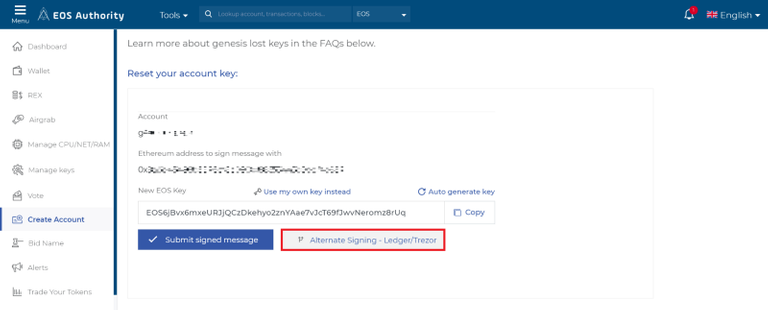
① 메타마스크를 사용하지 않는 경우, 또는 [Submit signed message]를 클릭했는데 메타마스크 팝업창이 뜨지 않는 경우에는 당황하지 마시고 그 오른쪽에 있는 [Alternative Signing — Ledger/Trezor] 버튼을 클릭해주세요
Ledger나 Trezor사용자가 아니라도 사용하실 수 있는 대체서명 메뉴입니다
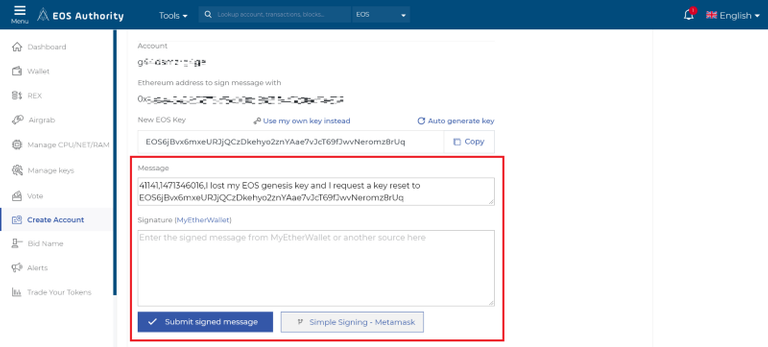
② Submit signed message를 클릭하시면 위와 같이 Message라는 칸과 Signature (MyEtherWallet)라는 칸이 나타나는 것을 확인할 수 있습니다.

③ MyEtherWallet이라는 글자를 클릭해주세요.
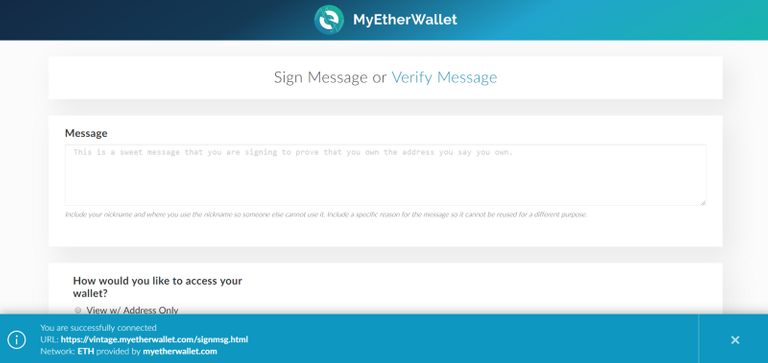
④ 해당 글자를 클릭하면, 위와 같이 마이이더월렛 Sign Message 사이트(https://vintage.myetherwallet.com/signmsg.html)가 새 창에서 열립니다.
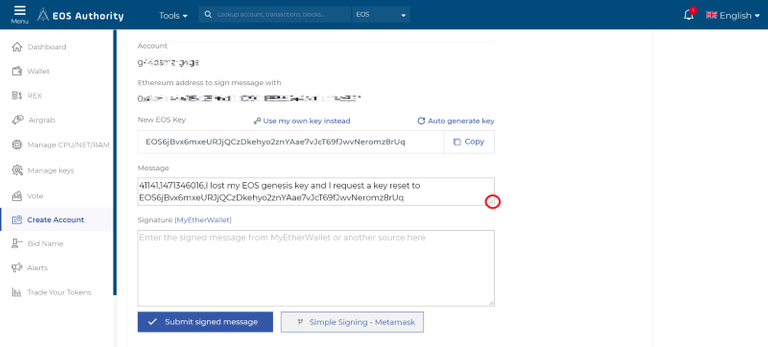
⑤ 다시 원래의 사이트로 돌아와서 Message 입력란 우측 하단을 클릭 후 아래 방향으로 드래그해주세요
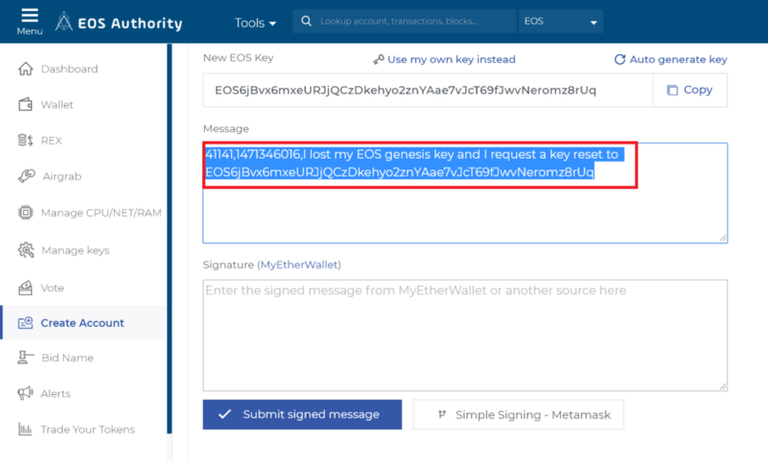
⑥ 위와 같이 입력창이 커지면서 전체 메시지를 확인하실 수 있습니다. 전체 메시지를 드래그 한 다음에 복사(Ctrl+c) 해주세요.
혹시라도 Ctrl+c가 작동하지 않는 경우에는 드래그 후에 마우스 우클릭을 해서 복사하시면 됩니다
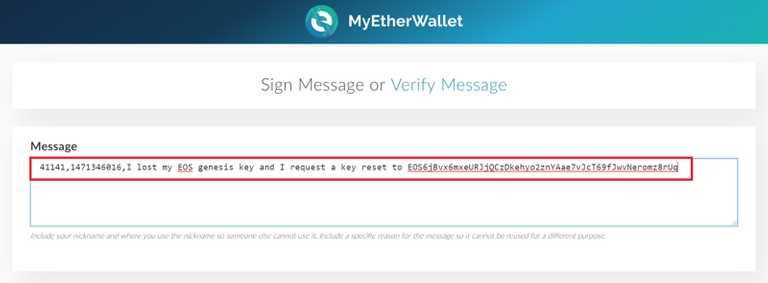
⑦ 다시 마이이더월렛 Sign Message 탭으로 돌아와서 Message 입력란에 방금 복사한 내용을 붙여넣기(Ctrl+v) 해주세요
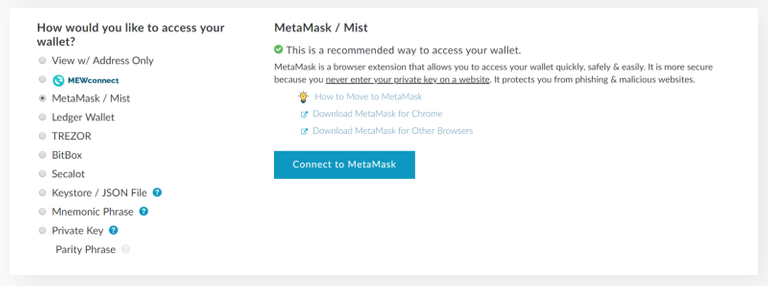
⑧ 그 다음 화면을 아래로 내려서 나의 이더리움 지갑에 로그인하는 방법을 선택해주세요
- 마이이더월렛(MEW) 사용자 : Keystore / JSON File 또는 Mnemonic Phrase, Private Key 중에서 본인이 기존에 로그인하던 방법 선택
- 메타마스크 팝업창 오류 발생자 : Metamask / Mist 선택
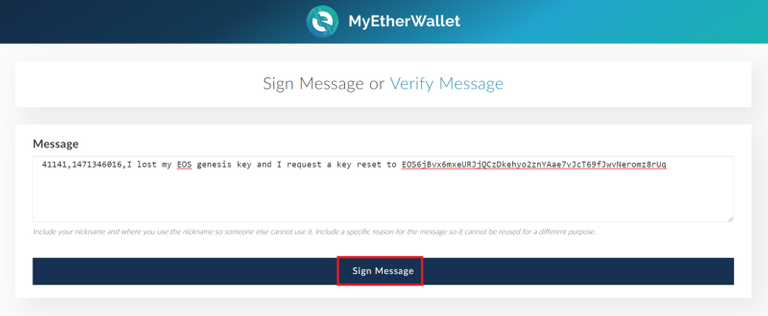
⑨ 정상적으로 로그인이 완료되면 위와 같이 Sign Message라는 버튼이 생성됩니다. [Sign Message] 버튼을 클릭해주세요.
아래는 로그인방식으로 메타마스크를 선택한 경우입니다.
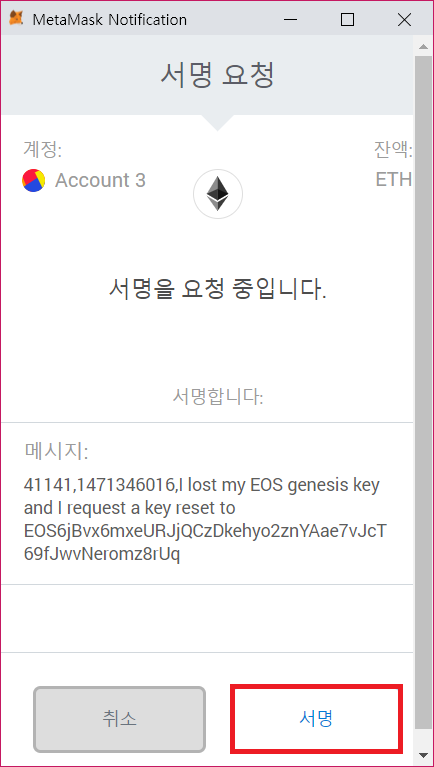
⑩ 기존에 [Submit signed message] 클릭 시에 메타마스크가 정상적으로 작동하지 않았던 분들이라고 해도, 여기서는 위와 같이 정상적으로 메타마스크가 작동합니다.
위와 같은 화면이 나타나면, EOS로 시작하는 53자리의 내 프라이빗 키와 메시지 마지막 부분이 같은지를 다시 한 번 확인한 뒤에 [서명]버튼을 클릭해주세요.
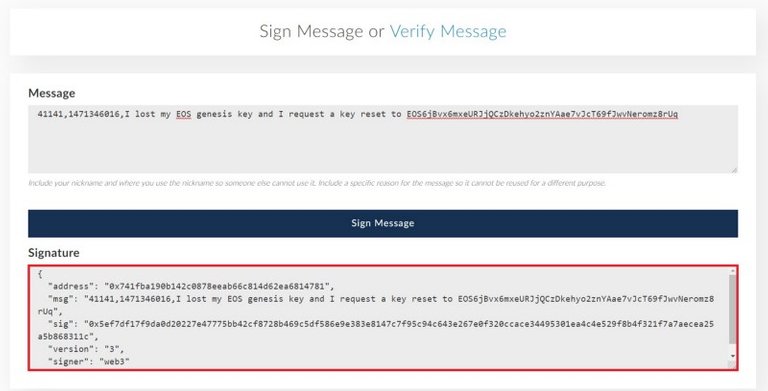
⑪ 서명이 완료되면 위와 같이 [Signature]가 나타납니다.
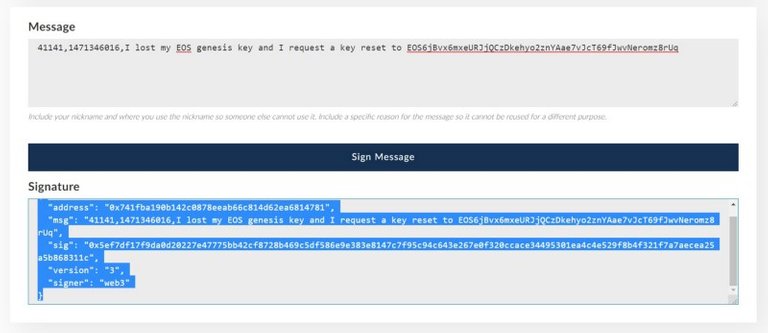
⑫ Signature 하단 박스 안에 있는 전체 메시지를 드래그한 뒤 복사(Ctrl+c) 해주세요. (마지막에 }모양으로 끝나는 지점까지 잘 지정했는지 확인하세요)
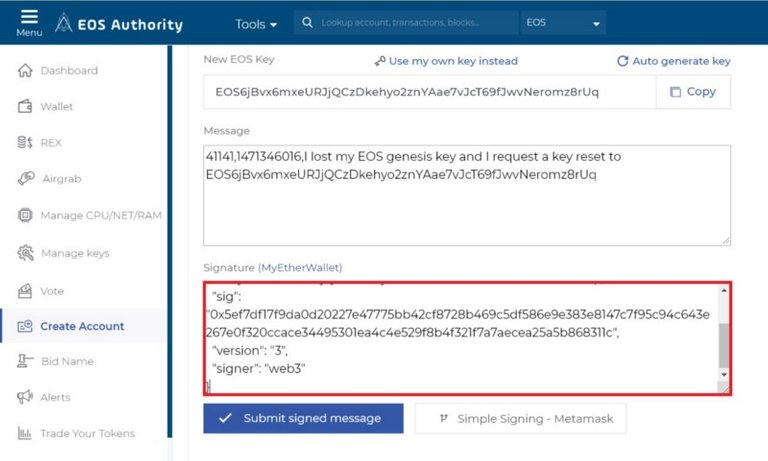
⑬ 다시 복구솔루션 탭으로 돌아와서, 방금 복사한 Signature를 붙여넣기(Ctrl+v) 해주세요.
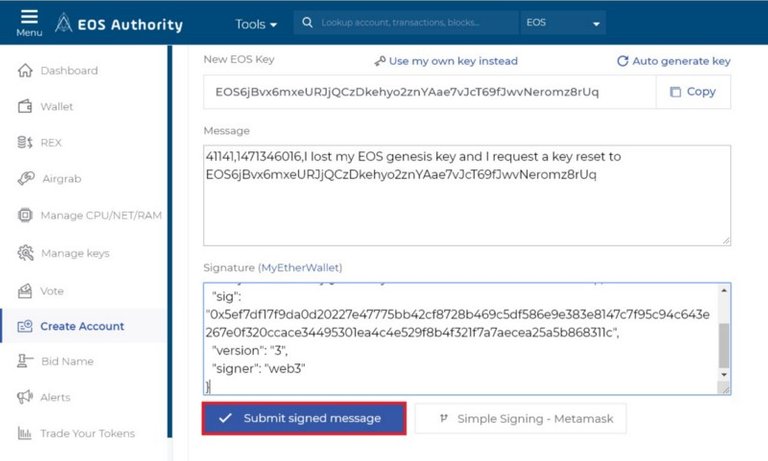
⑭ 붙여넣기가 완료되었으면 [Submit signed message]를 클릭해주세요

⑮ 위와 같이 TRANSACTION SUCCESS라는 문구의 녹색창이 나타나면 정상적으로 신청이 모두 완료된 것입니다.
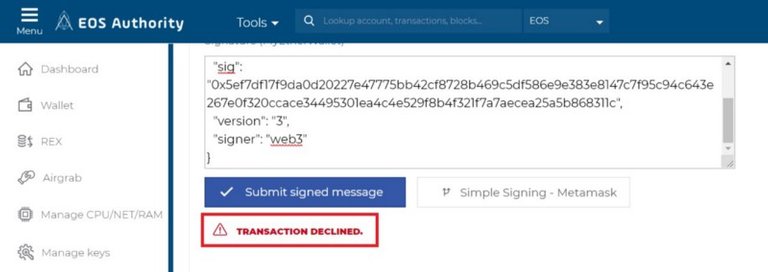
혹시라도 위와 같이 [TRANSACTION DECLINED]라고 뜨는 경우는 정상적으로 신청이 완료되지 않은 상태인데, 그 원인은 다음과 같습니다.
① ERC-20 EOS토큰을 보유하고 있지 않은 지갑으로 로그인 한 경우
② Message란에 Signature를 입력한 경우
③ Signature란에 복사+붙여넣기를 잘못한 경우
따라서 위와 같은 메시지가 나타나면 위의 셋 중에 해당되는 내용이 없는지를 다시 살펴보시기 바랍니다.
#5. 신청여부 확인하기
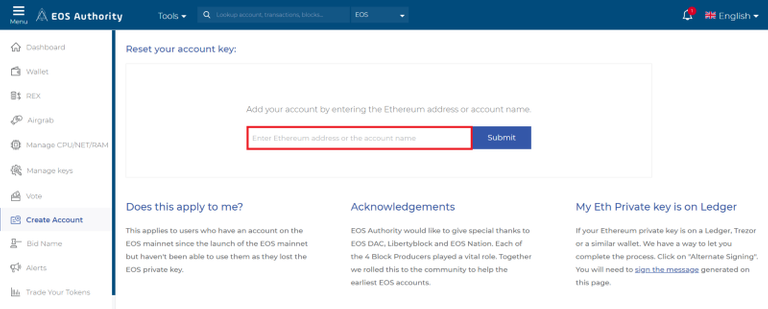
① 분실키 복구솔루션 사이트( https://eosauthority.com/lostkey)에 다시 접속한 뒤에 스크롤을 내려서 처음에 조회를 했던 화면에 이더리움 지갑 주소 또는 이오스 계정명을 입력하고 [Submit]을 클릭해주세요
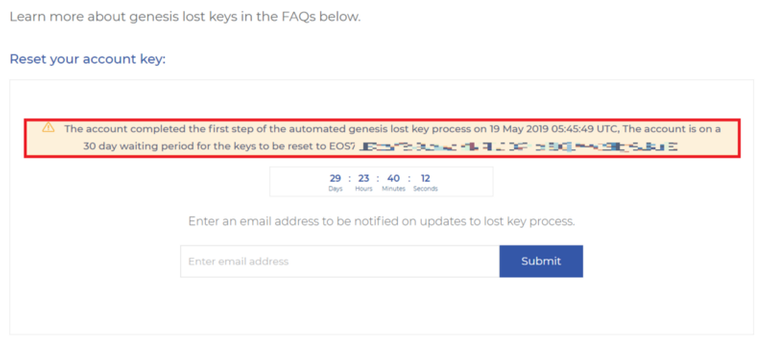
② 정상적으로 신청이 된 경우 위와 같이 계정 복구까지 남아 있는 시간을 보여주는 카운트다운 타이머가 나타나는 것을 확인하실 수 있습니다.
그 아래에 보이는 [Enter email address]창의 경우에는 나의 이메일을 입력하면 분실키 복구 절차와 관련하여 업데이트가 있는 경우 해당 메일로 안내메일을 받아보실 수 있는 메뉴입니다. 입력하셔도 되고 입력하지 않으셔도 아무런 문제는 없습니다.

여기까지 메타마스크를 사용하지 않거나 메타마스크가 정상 동작하지 않는 분들을 위한 대체서명 방법에 대해 설명드렸습니다. 다음 편에서는 왜 계정복구 신청 후 30일을 기다려야 하는지, 30일 뒤에는 무엇을 어떻게 해야하는지 등에 대해서 설명드리도록 하겠습니다.
Thank you for your continued support towards JJM. For each 1000 JJM you are holding, you can get an additional 1% of upvote. 10,000JJM would give you a 11% daily voting from the 600K SP virus707 account.